方法一
因为每个共享软件在计算机里面加了一个NAT组件,根据各个软件的名称可能有所不同,但是一般含有NAT的字眼,直接卸载该组件,即可。
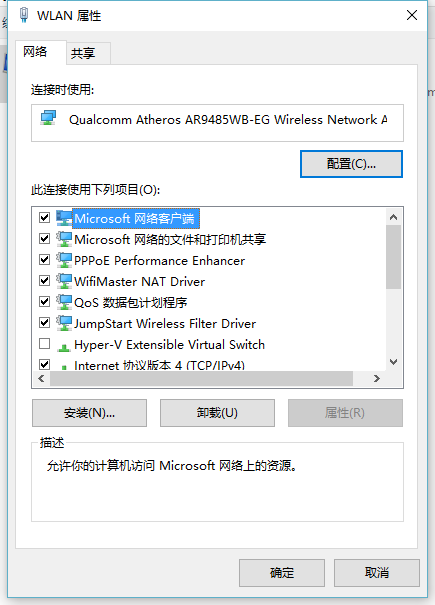
就在这里面找到那个组件,删除即可
方法二
用这个方法并没有解决我的问题,不过还是写一下,万一有用呢对一些人。方法来自于某国外论坛,链接忘了。。
第一步
打开cmd(管理员模式)
第二步
输入以下命令
netsh int ip reset c:resetLog.txt可能会遇到一个问题,就是重置失败,拒绝访问,这个时候就要用到注册表了,去把权限改了。
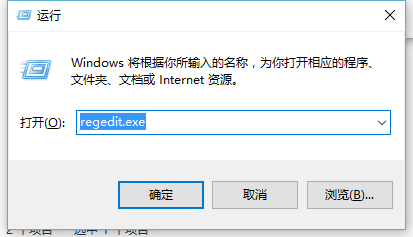
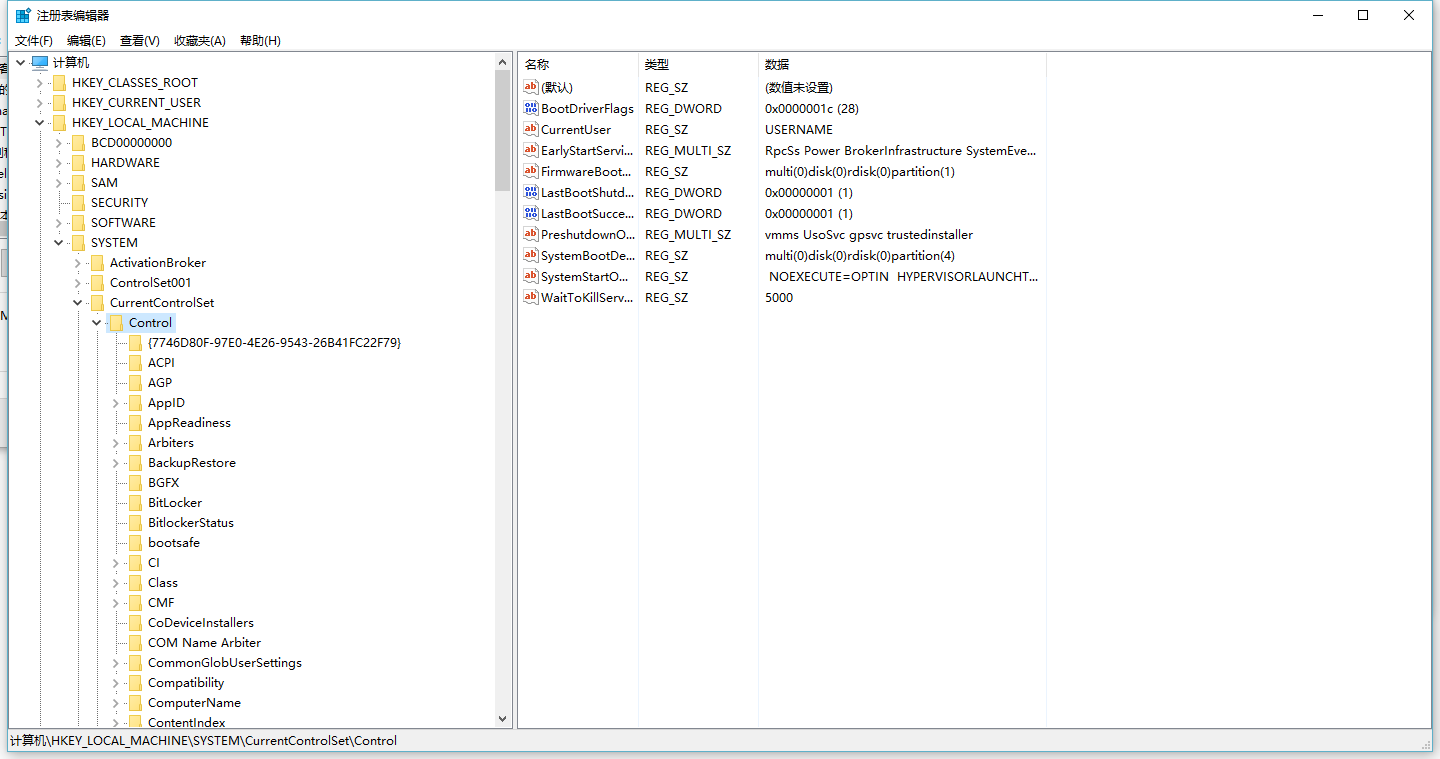
按照上面这面图,找到那个26,文件夹,邮件选择修改权限
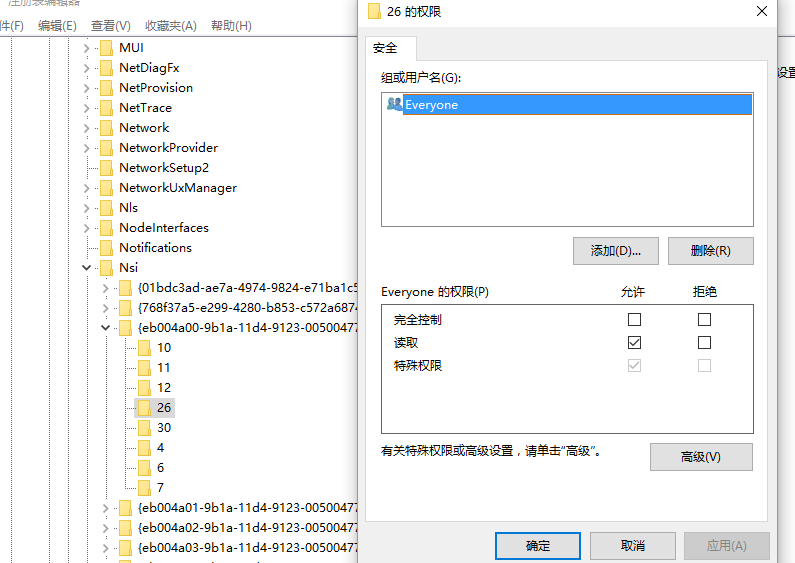
把权限修改成完全控制,然后就可以成功运行,上面那条命令了,重启即可。
方法三
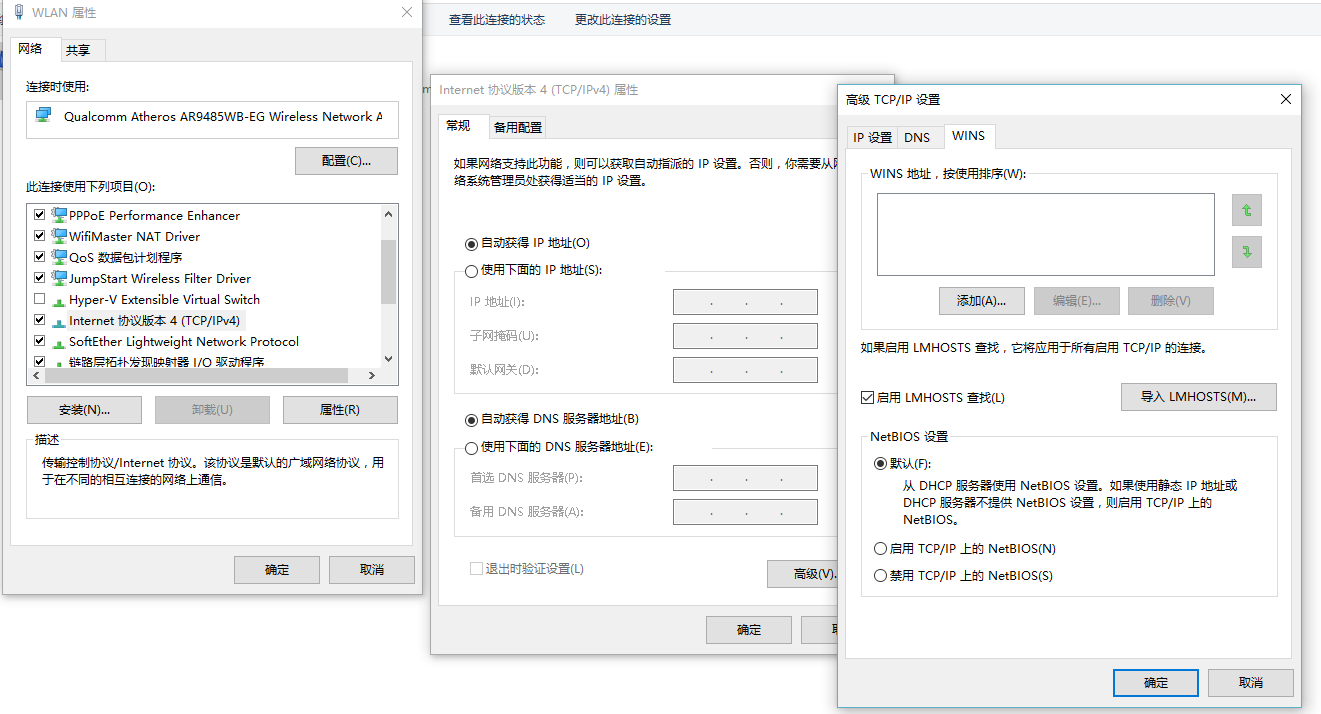
在高级TCP/IP设置里面,选择禁用TCP/IP上的NetBIOS即可。
三种方式我都试过,第一种成功了= =





 本文提供了三种解决由共享软件在计算机中添加的NAT组件引起的问题的方法:直接卸载NAT组件;通过调整注册表权限并使用命令提示符重置网络配置;禁用TCP/IP上的NetBIOS。
本文提供了三种解决由共享软件在计算机中添加的NAT组件引起的问题的方法:直接卸载NAT组件;通过调整注册表权限并使用命令提示符重置网络配置;禁用TCP/IP上的NetBIOS。
















 81
81

 被折叠的 条评论
为什么被折叠?
被折叠的 条评论
为什么被折叠?








